Windows: Aktivér “Kør som en anden bruger”: 5 bedste metoder

Kør som en anden bruger mangler i menuen, når du højreklikker på et appikon i Microsoft Windows? Du kan bruge disse metoder til at aktivere det.
Sådan identificerer du, hvad der vækkede din pc:
Søg efter kommandoprompt i menuen Start.
Højreklik og tryk på "Kør som administrator".
Kør følgende kommando: powercfg -lastwake.
Problemer med uventede søvngenoptagelser er ret almindelige på Windows-enheder, i det mindste at dømme ud fra mængden af rapporter på Microsofts supportfora. Det første skridt mod at diagnosticere eventuelle automatiske opvågninger er at finde ud af, hvad der forårsager dem. Du vil derefter være parat til at foretage justeringer af den stødende kilde for at forhindre, at den vækker din pc i fremtiden.
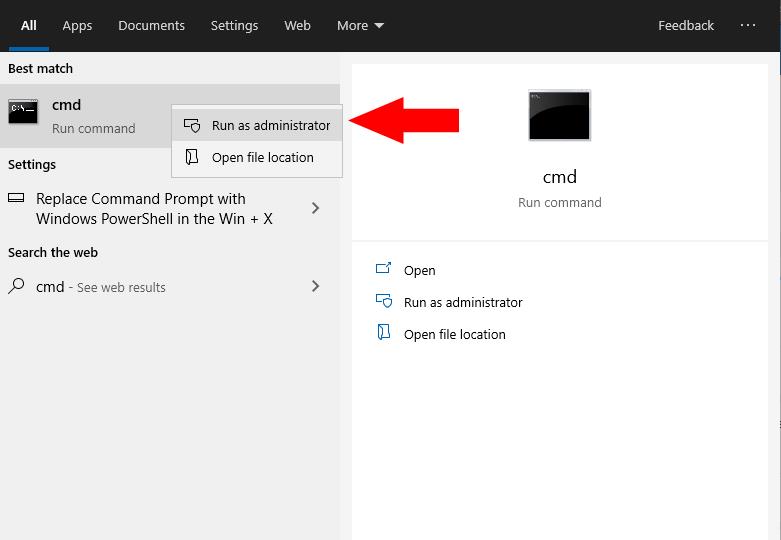
Denne vejledning kræver brug af kommandoprompten, da Windows ikke eksponerer disse oplysninger i nogen grafisk grænseflade. Du skal starte kommandoprompt som administrator - søg efter cmd i startmenuen, højreklik på programresultatet og klik på "Kør som administrator". Godkend UAC-prompten, der vises.
At finde ud af, hvad der vækkede din pc, opnås med en enkelt kommando:
powercfg -lastwake
Indtast kommandoen og tryk på retur. Outputtet af kommandoen vil variere afhængigt af den type hændelse, der vækkede din computer. På skærmbilledet nedenfor kan synderen ses at være en USB-hardwareenhed. Du kan muligvis se en anden slags kilde, såsom netværksaktivitet eller en planlagt vækningstimer.
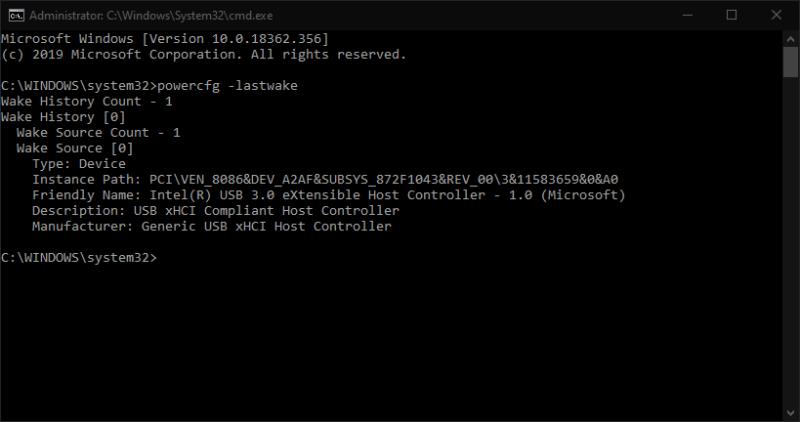
Disse oplysninger skal hjælpe dig med at identificere årsagerne til eventuelle uventede opvågninger. Dine næste trin vil variere afhængigt af begivenhedstypen, der forårsager opvågningerne. Vi dækker to af de mest almindelige kilder nedenfor.
I de fleste tilfælde kan en enhedsinitieret opvågning let løses gennem Enhedshåndtering. Søg efter Enhedshåndtering i menuen Start, og start programmet.
Ved at bruge oplysningerne fra kommandoprompten burde du være i stand til at finde den navngivne enhed i Enhedshåndtering. Pas på, hvis kommandoen angiver et generisk hardwareelement, såsom en USB-rodcontroller. I dette tilfælde kan det være enhver af de USB-enheder, der er tilsluttet den controller, der forårsager problemet.
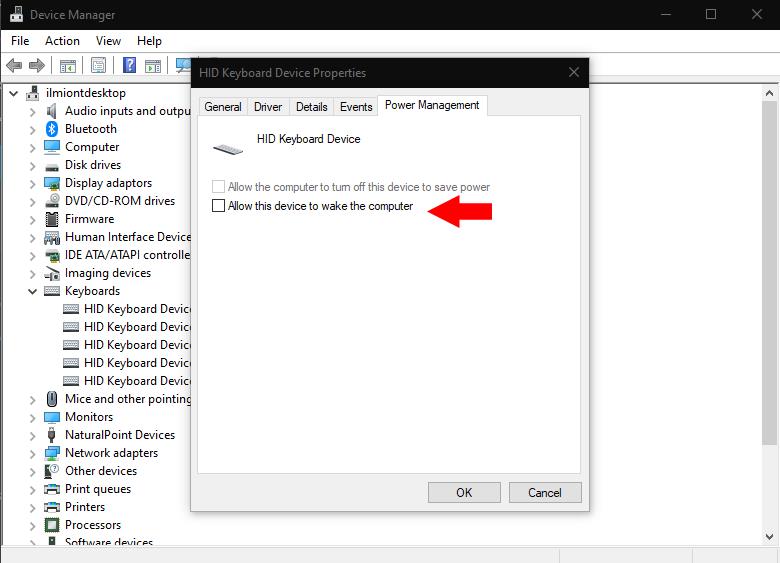
Når du har identificeret en mistænkelig enhed, skal du dobbeltklikke på den for at åbne dens egenskabsrude. Skift til fanen "Strømstyring", hvis en er synlig - hvis ikke, burde enheden ikke kunne vække din pc. Ryd afkrydsningsfeltet "Tillad denne enhed at vække computeren" på fanen Strømstyring.
En anden almindelig årsag til opvågninger er baggrundsvågningstimere. Disse kan konfigureres af Windows og apps til at vække din pc efter en tidsplan. De bruges almindeligvis til automatiske vedligeholdelsesrutiner.
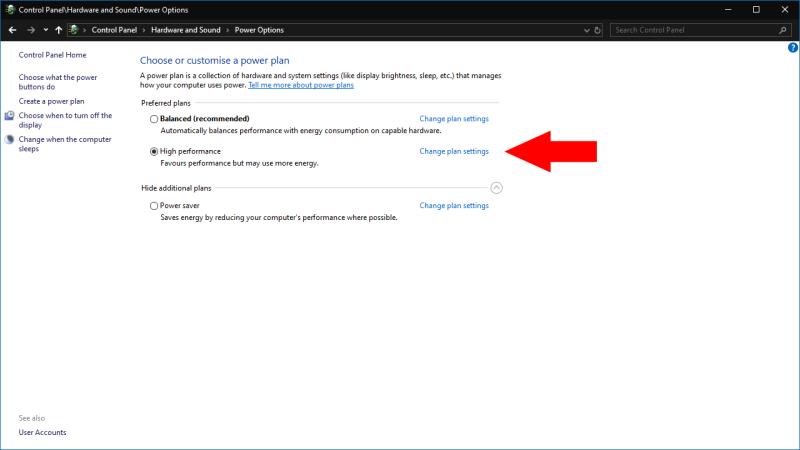
For at deaktivere vækningstimere skal du søge efter Strømindstillinger i menuen Start og åbne linket Kontrolpanel. Klik på "Skift planindstillinger" ud for din aktive strømplan og derefter på linket "Skift avancerede strømindstillinger" på næste skærmbillede.
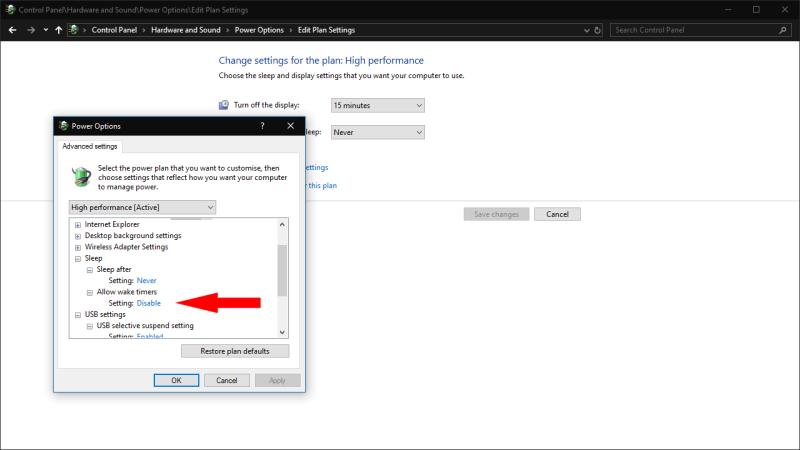
I pop op-prompten, der vises, skal du udvide punktet "Sleep" i trævisningen og derefter "Tillad vækningstimere". Skift rullemenuens værdi til "Deaktiver", og klik på "Anvend" og "OK".
Disse teknikker skulle give dig mulighed for at løse mange af de mest almindelige opvågningsproblemer. Windows har dog en vane med at nægte at adlyde søvnrelaterede strømindstillinger, så du kan finde ud af, at yderligere undersøgelse er påkrævet. Værktøjer som Event Viewer vil hjælpe dig med at indsnævre din søgning yderligere ved at bruge wake source-oplysningerne fra kommandoprompten.
Kør som en anden bruger mangler i menuen, når du højreklikker på et appikon i Microsoft Windows? Du kan bruge disse metoder til at aktivere det.
Hvis du ser fejlen Windows Online Troubleshooting Service Is Disabled, når du bruger en Windows-fejlfinder, skal du læse denne artikel nu!
Sådan aktiveres eller deaktiveres Microsoft Windows Filbeskyttelsesfunktion ved hjælp af Registreringseditoren og andre metoder til Windows 10 og 11.
Denne vejledning viser dig, hvordan du ændrer indstillingerne for UAC i Microsoft Windows.
Hvis du ikke kan ændre dine musens indstillinger i Windows 10, opdater eller geninstallér musedriverne. Eller kør fejlfinderen til Hardware og enheder.
Her finder du de 10 bedste tastaturgenveje i Windows 10, som kan hjælpe dig i arbejdet, skolen og mere. Læs videre for at lære, hvordan du bruger dem effektivt.
Når du arbejder væk fra dit skrivebord, kan du få adgang til din pc ved hjælp af Windows Remote Desktop Connection. Denne guide hjælper dig med at aktivere og konfigurere indgående fjernskrivebordsforbindelser.
Opdag hvordan du tilpasser museindstillinger i Windows 10 for optimal brugeroplevelse. Juster kontrolfunktioner og hastighed effektivt.
Du kan nu bruge nemmere og hurtigere tastaturgenveje til at lukke Windows 10 eller aktivere Windows 10 Dvaletilstand uden at bruge musen.
Når du installerer en printer, bør din Windows 10-pc registrere din printer automatisk; trådløst på dit hjemmenetværk, eller tilsluttet printeren direkte til
Lær hvordan man logger ind som administrator på Windows 11 og Windows 10 med denne omfattende guide. Få tips og metoder til at håndtere administratorkonti effektivt.
Oplev effektive metoder til at administrere opstartsprogrammer i Windows 10 og optimere din pc-ytelse.
Find out hvordan du effektivt får hjælp i Windows 10 og 11. Få svar på dine spørgsmål med de bedste metoder til support.
Fjern Bing fra startmenuen i Windows 11 og 10 med vores comprehensive guide, der inkluderer metoder såsom Indstillinger, registreringsdatabasen og gruppepolitikker.
Følg denne guide til at opdatere USB-drivere i Windows 10 og løse forbindelsesproblemer med eksterne enheder.
Windows 10 indeholder flere mekanismer til at lære om hardware og software i dit system. For at få de mest detaljerede oplysninger, skal du bruge System Information-værktøjet.
For at nulstille Windows 10, skal du åbne Indstillinger > Opdatering og sikkerhed > Gendannelse, klikke på Kom i gang på Nulstil denne pc og vælge Fjern alt.
Følg denne guide til, hvordan du ændrer din baggrund og får dit skrivebord til at se positivt unikt ud på Windows 11. Oplev tilpasningsmuligheder for at gøre din Windows 11 unik.
Hvis din skærm ikke viser de rigtige farver, kan du justere indstillingerne ved hjælp af Farvestyring i Windows 10 for at se den korrekte farveprofil.
Lær hvordan du konfigurerer File Explorer i Windows 10 til at åbne direkte i "Denne pc" for nem adgang til dine filer og mapper.
Her finder du de 10 bedste tastaturgenveje i Windows 10, som kan hjælpe dig i arbejdet, skolen og mere. Læs videre for at lære, hvordan du bruger dem effektivt.
Når du arbejder væk fra dit skrivebord, kan du få adgang til din pc ved hjælp af Windows Remote Desktop Connection. Denne guide hjælper dig med at aktivere og konfigurere indgående fjernskrivebordsforbindelser.
Opdag hvordan du tilpasser museindstillinger i Windows 10 for optimal brugeroplevelse. Juster kontrolfunktioner og hastighed effektivt.
Når du installerer en printer, bør din Windows 10-pc registrere din printer automatisk; trådløst på dit hjemmenetværk, eller tilsluttet printeren direkte til
Lær, hvordan du ændrer din standard Google-konto, og nyd nemheden ved at logge på én enkelt konto. Find hurtigt svar her!
Windows 10 indeholder flere mekanismer til at lære om hardware og software i dit system. For at få de mest detaljerede oplysninger, skal du bruge System Information-værktøjet.
Følg denne guide til, hvordan du ændrer din baggrund og får dit skrivebord til at se positivt unikt ud på Windows 11. Oplev tilpasningsmuligheder for at gøre din Windows 11 unik.
Printere er den perfekte måde at oprette fysiske versioner af elektroniske kvitteringer, fakturaer, formularer, breve og meget mere. Lær hvordan du annullerer udskriftsjobs effektivt.
Denne blog hjælper læsere med at deaktivere Copilot-funktionen på Windows, hvis de ikke ønsker at bruge AI-modellen.
Hvis du vil have Boogie Down Emote In Fortnite Gratis, så skal du aktivere et ekstra lag af beskyttelse, altså 2F-godkendelse. Læs dette for at vide, hvordan du gør det!




















